Ko'pincha foydalanuvchilar papkaning yoki faylning tarkibini yashirish zarur bo'lgan vaziyatga tushib qolishadi qiziquvchan ko'zlar, shuning uchun savol papkaga qanday parol qo'yish kerakligi.
Afsuski, Windows operatsion tizimini ishlab chiquvchilari alohida foydalanuvchi fayllari va kataloglari uchun parol o'rnatish kabi funktsiyani ta'minlamadilar.
Operatsion tizim faqat ma'lum foydalanuvchilarga ma'lum turdagi kataloglar, fayllar yoki dasturlardan foydalanish yoki ularni ko'rishni taqiqlash uchun tuzilishi mumkin.
Jild uchun parolni o'rnatish quyidagi hollarda zarur:
- fayllaringizni boshqalar tomonidan ularga ruxsatsiz kirishdan yashirishni xohlaysiz;
- shaxsiy ma'lumotlaringizni noqonuniy nusxalash yoki tarqatishdan himoya qilishni xohlaysiz.
Arxivga parol qo'ying
Ushbu usul yordamida siz papkani har qanday fayl turlari bilan parol bilan himoya qilishingiz mumkin, shu bilan birga arxivda ma'lum formatdagi fayllar borligini yashirish mumkin.
Kodni kiritish oynasi arxiv ochilishidan oldin ham o'chib ketadi, shuning uchun foydalanuvchi kombinatsiyani bilmasa, uning tarkibi haqida bilish mumkin emas. Dasturlarsiz arxiv uchun parol - bu papkalarni himoya qilishning eng oson usuli.
Maslahat! Arxiv uchun parolni o'rnatish funktsiyasi talab qilinmaydi oldindan o'rnatish qo'shimcha dasturiy ta'minot, faqat oldindan o'rnatilgan bo'lishi kerak bepul dasturlar WinRAR yoki 7-ZIP.
Arxivga kerakli papkani qo'shish va uni parol bilan himoya qilish uchun quyidagi ko'rsatmalarga amal qiling:
- Sizni qiziqtirgan papkani o'ng tugmasini bosing va rasmda ko'rsatilgandek arxivga qo'shing;
- "Arxivga qo'shish" amalini tanlaganingizdan so'ng darhol oyna paydo bo'ladi turli xil sozlamalar yaratilgan arxiv parametrlari. Yorlig'iga o'ting qo'shimcha parametrlar va parolni o'rnatish tugmachasini toping, u rasmda ko'rsatilgan;
- Parolni o'rnatishga imkon beruvchi tugmani bosing.
Ushbu amaldan so'ng darhol kirish oynasi paydo bo'ladi. Yangi kod ikki marta kiritilishi kerak (to'g'ri kiritilganligini tekshirish uchun). Bundan tashqari, fayl nomini shifrlash opsiyasi yonidagi katakchani belgilashingiz mumkin.
Shunday qilib, uchinchi tomon foydalanuvchilari yashirin fayllarning turi haqida hech narsa bilishmaydi.
Arxiv uchun parol o'rnatish jarayoni
Arxivni ochishga urinib ko'rganimizdan so'ng, avval siz kodni kiritishingiz kerak, shundan keyingina uning tarkibini ko'rishingiz va tahrirlashingiz mumkin.
Ushbu usul kodni o'rnatish eng oson va eng samarali hisoblanadi. Biroq, uni amalga oshirish uchun sizga kompyuteringizdagi arxivchilardan biri kerak bo'ladi.
Shuningdek, agar kod unutilgan yoki yo'qolgan bo'lsa, arxiv tarkibini tiklash foydalanuvchi uchun juda qiyin vazifaga aylanadi. Shuning uchun, masalan, himoyalangan fayllarning zaxira nusxasini saqlashingiz kerak bulutli saqlash.
Yuqoridagi usuldan foydalanib, siz USB flesh-diskida arxivni parol bilan himoya qilishingiz mumkin.
PasswordProtect USB-dan foydalanish
Internetda sizga kerakli tizim ob'ektiga kodni o'rnatish vazifasini bajara oladigan juda ko'p miqdordagi uchinchi tomon dasturlarini topishingiz mumkin.
Bunday dasturlarning katta qismi, afsuski, sizning fayllaringizga zarar etkazishi va ularni boshqa foydalanuvchilar tomonidan ruxsatsiz kirishdan himoya qilmasligi mumkin.
Ushbu maqola ko'plab foydalanuvchilar tomonidan sinovdan o'tgan eng mashhur va keng tarqalgan dasturiy ta'minot turlarini taqdim etadi, shuning uchun ushbu dasturlar sizning kompyuteringizga va parol bilan himoyalangan yoki yashirilishi kerak bo'lgan fayllarga zarar etkazmaydi.
Ushbu dastur yuklab olish va kompyuterga o'rnatish uchun mavjud va Windows 10 bilan mos keladi.
PasswordProtect USB sizga papkalarni parol bilan himoya qilishga va oldindan o'rnatilgan shifrlashni olib tashlashga imkon beradi. Ilova intuitiv xususiyatga ega foydalanuvchi interfeysi, shuning uchun ushbu yordam dasturi bilan ishlash foydalanuvchi uchun qiyin bo'lmaydi.
Siz kodni o'rnatish jarayonini nafaqat dasturning asosiy oynasi yordamida, balki kompyuter ish stoli yordamida ham boshlashingiz mumkin.
Ushbu dasturiy ta'minotni operatsion tizimingizga o'rnatganingizdan so'ng, o'rnatish funktsiyasi har bir papkaning menyusida ko'rsatiladi, rasmda ko'rsatilgandek, uni o'ng tugmasini bosishingiz kerak.
- Keyingi qadam - kodni ochilgan oynaga kiritish. Xatolik ehtimolini yo'qotish uchun uni ikki marta kiriting.
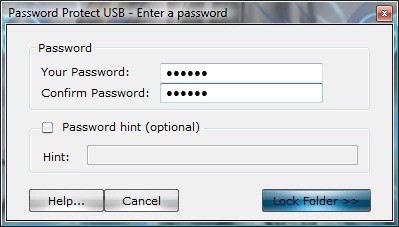
Agar kerak bo'lsa, kompyuteringizda o'rnatilgan o'yinlar va dasturlarni ishga tushirish uchun parollarni o'rnatishingiz mumkin. Bu har xil vaziyatlarda foydali bo'lishi mumkin. Masalan, ushbu funktsiyadan ko'pincha ota-onalar foydalanadilar, ular farzandlariga kompyuterda o'ynashga faqat darslarni tayyorlashdan keyingina ruxsat berishadi. Shuningdek, parollar ko'pincha ishga tushirishda o'rnatiladi shaxsiy dasturlarkompyuter kabi pochta mijozlari... Xulosa qilib aytganda, ko'rib chiqilayotgan funktsiyadan foydalanish ko'lami faqat foydalanuvchining tasavvur va ehtiyojlari bilan cheklangan. Bugun biz sizga buning uchun qanday qilib kompyuter dasturini ishga tushirish uchun parol o'rnatishingizni aytib beramiz mashhur dastur O'yin himoyachisi.
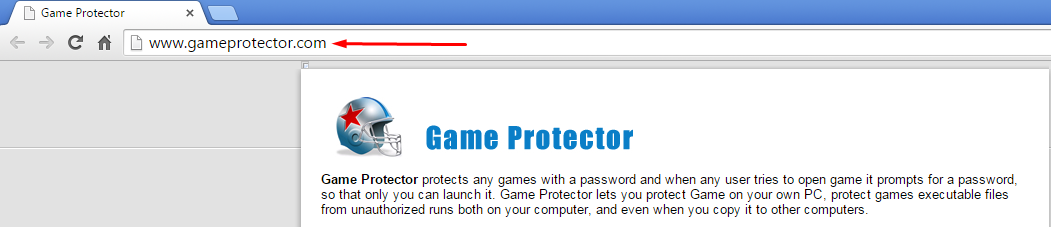
Game Protector bilan qanday ishlash kerak
Biz misol yordamida parol o'rnatish tartibini ko'rib chiqamiz daftar... Quyidagi harakatlarni birma-bir bajaramiz:
- Ochish tugmachasini bosing va GSNotes.exe faylini tanlang. Bu GoldenSection Notes dasturini ishga tushirish uchun javobgardir. Dasturni o'rnatishda hech qanday sozlamalarni o'zgartirmadik, shuning uchun kerakli papkalar va fayllar Dastur Fayllari bo'limida saqlanadi. Oxirgi chora sifatida siz har doim kompyuter qidiruvidan foydalanishingiz mumkin.
- Biz kuchli parolni ishlab chiqamiz va uni eslaymiz, chunki ilova ishga tushirish uchun kelajakda aynan shu kombinatsiyani kiritishimiz kerak bo'ladi.
- Agar so'ralsa, fayl nomini o'zgartiring. Belgini o'zgartirish ham foydalanuvchi ixtiyorida.
- Himoyalash tugmachasini bosish orqali himoyani faollashtiramiz.
- Himoyani o'chirish uchun, agar kerak bo'lsa, UnProtect tugmasidan foydalaning.
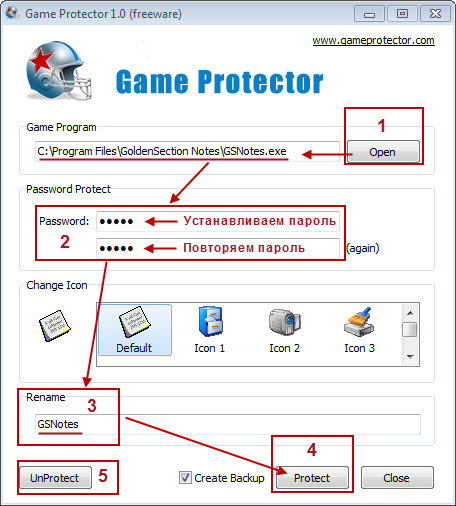
Ushbu yo'riqnomada qanday qilib har qanday o'yin uchun parolni kompyuteringizga qo'yishingiz mumkin, masalan, uni bolalardan himoya qilish haqida ma'lumot beriladi. Game Protector bepul va o'yinlar uchun paroldan himoya qilish dasturidan foydalanish juda oson. Sizdan boshqa hech kim uni o'ynashini istamasangiz, yordam beradi. Ushbu oddiydan foydalanish bepul dastur, siz o'zingizning o'yiningizni bir necha marta bosish bilan himoya qilishingiz mumkin. Dastur o'yin faylidan foydalanadi va siz tanlagan parol bilan yopadi. Shundan so'ng, har safar undan keyin o'yinni boshlaganingizda, dastur parol so'raydi. Agar siz unga kirmasangiz, o'yin shunchaki boshlanmaydi.
Agar siz kompyuteringizni bir nechta boshqa foydalanuvchilar bilan baham ko'rsangiz, o'yinni himoya qilish foydali bo'lishi mumkin. Shunday qilib, agar ular sizning reytingingizni, o'tgan darajalaringizni yoki boshqa biron bir o'yin statistikasini ko'rishini istamasangiz, ushbu dastur sizga albatta yordam beradi. Game Protector-dan foydalanish juda oddiy. Quyidagi ko'rsatmalarni o'qib, buni tasdiqlaysiz.
Ilovani yuklab olish bir necha soniyadan ko'proq vaqtni oladi. Keyin siz bizning tavsiyalarimizga muvofiq foydalanishingiz mumkin. Keling, parolni o'rnatish uchun nima qilish kerakligini ko'rib chiqamiz.
1-qadam. Dasturni yuklab oling va o'rnating. Ish stolida yorliq paydo bo'ladi. Ilovani ishga tushirish uchun ustiga bosing.
2-qadam. Matn maydonida Open tugmasi yordamida o'yin fayliga yo'lni ko'rsating.
3-qadam. Parolni tegishli maydonga kiriting va uni takrorlang, xatolar yo'qligiga ishonch hosil qiling.
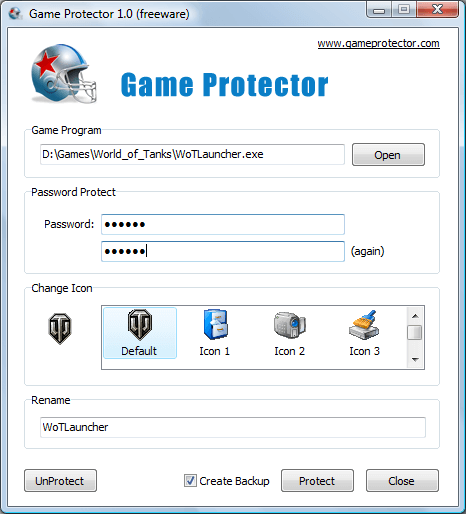
4-qadam.Shundan so'ng siz o'yin faylini qayta nomlashingiz va tavsiya etilgan ro'yxatdagi piktogrammalardan birini tanlashingiz mumkin.
5-qadam.Hammasi tayyor. Faqat oynaning pastki o'ng qismidagi "Himoya qilish" tugmachasini bosish kifoya. Muloqot oynasi paydo bo'ladi, unda dastur sizga o'yinni parol bilan muvaffaqiyatli himoya qilish to'g'risida xabar beradi.

Shu tarzda har qanday Windows o'yini bilan harakat qilishingiz mumkin. Agar siz to'satdan parolingizni unutib qo'ysangiz, faylning zaxira nusxasini yaratishingiz mumkin. Turli xil o'yinlar uchun turli xil parollardan foydalanayotganingizni unutmang. Shuning uchun ularni yozib, xavfsiz joyda yashirish yoki parol menejeridan foydalanish yaxshiroqdir.
Agar o'yin fayli operatsion tizim bilan birga C diskida yoki boshqasida joylashgan bo'lsa, administrator sifatida Game Protector dasturini ishga tushirishingiz kerak bo'ladi. Agar buni qilmasangiz, kiritilgan parol to'g'ri bo'lsa ham, siz o'yinga kira olmaysiz. Bunday holda, tizim "Resurs topilmadi" yozuvi bo'lgan oynani namoyish qilishi mumkin.
Parolni yo'qotganda zaxira nusxasini qanday ishlatish kerak
Agar siz dasturga kiritilgan parolni unutgan bo'lsangiz, undan foydalanishingiz mumkin zaxira fayli... Siz uni o'yin papkasida osongina topishingiz mumkin. Uning kengaytmasi bor, uni topasiz BAK. Fayl nomini o'zgartiring va kengaytmani almashtiring. BAK .EXE bilan.
Fayl nomini o'zgartiring zaxira nusxasi
Zaxira faylini yaratishdan tashqari, himoyalangan fayllarni yo'qolgan paroldan tiklashning boshqa ishonchli usuli yo'q. Shuning uchun Game Protector-dan foydalanish yanada oqilona bo'ladi zaxira nusxasi... Bundan tashqari, nusxa ko'chirish faylini boshqa papkaga yoki tashqi saqlash vositasiga ko'chirishingiz mumkin. Agar siz parolni o'yindan olib tashlamoqchi bo'lsangiz, u holda dasturdagi UnProtect tugmasidan foydalaning.
xulosalar
Game Protector kichkina, bepul va har kim foydalanishi mumkin bo'lgan dasturiy ta'minotni ishlatish uchun juda qulaydir. Ammo ilova bir nechta o'yinlarni himoya qilish uchun bir vaqtning o'zida ishlatilishini istardim turli xil parollar... Hozircha bunday funktsiya mavjud emas. Biroq, O'yin himoyachisi beradi yuqori daraja xavfsizlik va zaxira faylini yaratishga imkon beradi. Agar siz parolingizni unutgan bo'lsangiz, undan foydalanishingiz mumkin. Bularning barchasi Game Protector-ni Windows operatsion tizimidagi har qanday o'yin uchun paroldan himoya qilishning ajoyib dasturiga aylantiradi.
Avvalroq biz parolni qanday qo'yish haqida yozgan edik matnli hujjat yoki dastur fayllari bo'lmagan papka. Biroq, ko'plab kompyuter foydalanuvchilari ko'pincha Windows 10 yoki o'yin uchun dastur uchun parolni qanday o'rnatishni hayron qilishadi. Dasturiy ta'minotni shifrlash ko'pincha ota-ona farzandining ma'lum dasturlarga kirishini cheklashni xohlaganida zarur bo'ladi.
Windows 10-da dastur yoki o'yin uchun parol qo'ydik
Tarmoqda Windows-da o'yin yoki dastur uchun parol yaratishga imkon beradigan bir nechta dastur mavjud. Biroq, ularning barchasi ham mos kelmaydi yangi Windows 10. Shuning uchun, Game Protector yordamida dastur uchun maxfiy parolni qanday o'rnatish haqida misolni ko'rib chiqamiz.
O'yin himoyachisini bepul yuklab olish:
Hajmi: 820 KB | Yuklangan: 196 marta | Fayl turi: zip | Versiya: 1.0
Parol yaratish bosqichlari quyidagicha bo'ladi:
- Dasturni kompyuteringizga yuklab oling va o'rnating. Dastur interfeysi juda sodda.

- Endi "Ochish" tugmachasini bosing va exe-ga yo'lni belgilang Dastur fayli. Shuni ta'kidlash kerakki, o'yinlar va dasturlarning barcha fayllari ko'pincha manzilda saqlanadi: disk "C", "Programe Files".
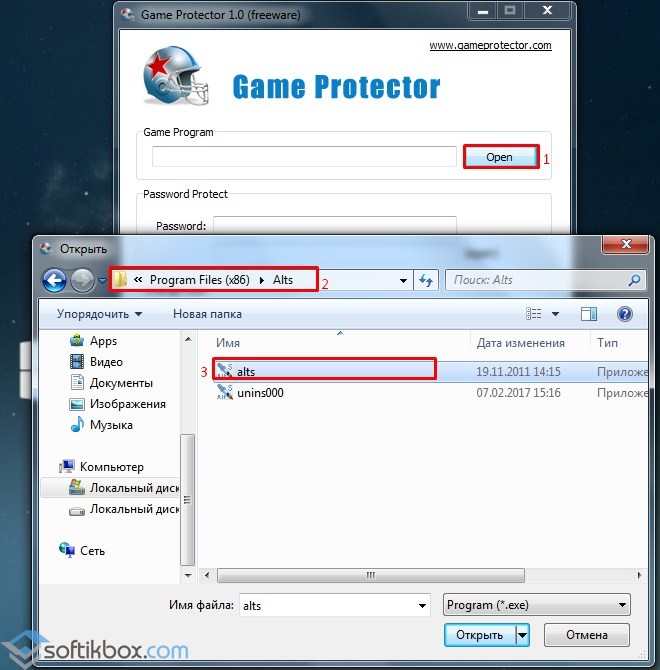
- Endi siz o'ylab ko'rishingiz kerak kuchli paroliborat bo'lishi kerak lotin harflari (katta va kichik) va raqamlar. Parolni qayta kiriting. Dastur belgisini, shuningdek nomini o'zgarishsiz qoldiramiz (yoki o'zgartiramiz).
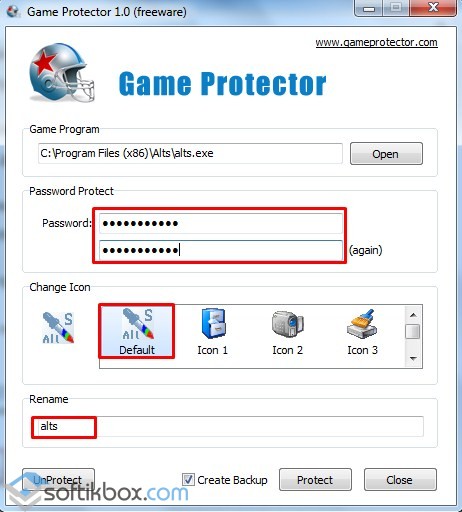
- Endi dasturni parol bilan himoya qilish uchun "Himoya qilish" tugmachasini bosishingiz kerak.

- Himoyani olib tashlash uchun dasturni qayta ishga tushirishingiz kerak, faylga yo'lni ko'rsating, parolni kiriting va "UnProtect" tugmasini bosing.

Agar parol yaratishda ekranda quyidagi xabar paydo bo'lsa:

O'yinni himoya qilish dasturini administrator sifatida boshqarishga arziydi. Keyin bir xil amallarni takrorlashingiz kerak. Dastur parol bilan himoyalangan bo'ladi. Usul XP-dan tashqari Windows-ning barcha versiyalari uchun javob beradi.
Kompyuteringizni (yoki noutbukni) ruxsatsiz odamlar tomonidan ishga tushirilishidan himoya qilish uchun siz asosiy kompyuter dasturi - operatsion tizimni ishga tushirish uchun parol o'rnatishingiz mumkin. Boshlang'ich parolni o'rnatish uchun siz o'zingizning foydalanuvchi sozlamalariga o'tishingiz va ularni biroz o'zgartirishingiz kerak bo'ladi.
Sizga kerak bo'ladi
- - ma'mur huquqlari.
Ko'rsatmalar
"Boshqarish paneli" ga o'ting ("Ishga tushirish" menyusi orqali) va "Foydalanuvchi hisoblari" bo'limini ishga tushiring. Ushbu bo'limda tizim sozlamalari kompyuteringizdagi barcha foydalanuvchilar ko'rsatiladi. O'zingizning hisob qaydnomangizni bosing. Parolni sozlash oynasiga o'tish uchun "Hisobingiz uchun parol yarating" yozuvini bosing. Sizga mo'ljallangan parolni ikki marta kiritishingiz kerak bo'lgan yangi oyna ochiladi (tasdiqlash uchun ikkinchi marta). "Parolga ishora" maydonini to'ldirishni unutmang, chunki kompyuterdan foydalanish bo'yicha uzoq tanaffusdan so'ng siz parolingizni unutishingiz mumkin.
Hisob uchun parol o'rnatishning yana bir usuli mavjud. "Run" qatoriga userpasswords2 buyrug'ini kiriting (ushbu element "Ishga tushirish" menyusida ham mavjud) va kiritib tasdiqlang. Ko'rsatilgan oynada "Foydalanuvchi nomi va parolni talab qilish" katagiga belgi qo'ying va hisob qaydnomasi uchun parolni o'rnating. Boshqa barcha hisoblarni o'chirib qo'ying yoki har biri uchun parol o'rnating. Agar siz bittasini ham qoldirsangiz hisob qaydnomasi parolsiz yoqilgan bo'lsa, ruxsatsiz shaxs u orqali tizimga kirishi mumkin.
O'zgarishlarni tekshirish uchun kompyuteringizni qayta yoqing. Yuklash jarayonida darhol xush kelibsiz oyna paydo bo'ladi, bu erda siz foydalanuvchini tanlashingiz va parolni kiritishingiz kerak bo'ladi. Shuningdek, parollarni o'rnatishga imkon beruvchi maxsus dastur mavjud, ammo dasturlarda emas, balki papkalarda shaxsiy kompyuter... Siz uni papkaga tashlashingiz mumkin kerakli dasturlar va kuchli parolni o'rnatish orqali fayllar. Amaliyot ko'rsatganidek, parollar operatsion tizimlar maxsus rol o'ynamang, chunki har qanday tizim buzilishi mumkin. Muhim ma'lumotlarning nusxalarini olinadigan ommaviy axborot vositalarida saqlashga harakat qiling va antivirus dasturlaridan foydalaning.
Juda ko'p .. lar bor turli xil yo'llar shaxsiy ma'lumotlaringizni kompyuterda himoya qiling: o'rnatishingiz mumkin parol kirish uchun siz saqlashingiz mumkin maxfiy ma'lumotlar olinadigan ommaviy axborot vositalarida yoki o'rnatish orqali dasturga kirishni cheklashingiz mumkin parol.
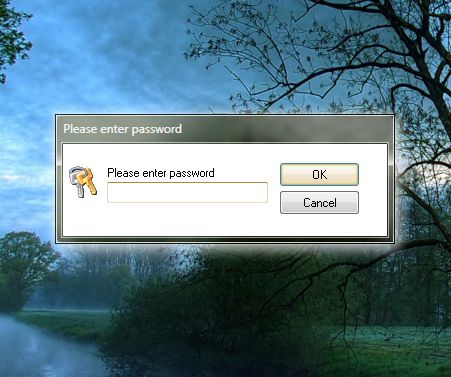
Ko'rsatmalar
Oddiy foydalanuvchi o'rnatishi uchun parol standartni ishlatib dasturni ishga tushirish windows vositalari muvaffaqiyatga erisha olmaydi, shuning uchun murojaat qilish kerak dasturiy ta'minot dan uchinchi tomon ishlab chiquvchilari... Siz Exe Password dasturidan foydalanishingiz mumkin. Rasmiy veb-saytida Yuklash bo'limiga o'ting va Exe Password-ni kompyuteringizga yuklab oling va keyin dasturni o'rnating.
O'rnatishdan so'ng, ichida kontekst menyusi (belgini yoki dastur yorlig'ini o'ng tugmasini bosish orqali chaqiriladi) Parolni himoya qilish elementi qo'shiladi. Kirishni cheklashni xohlagan dasturning yorlig'ini tanlang, so'ng uni o'ng tugmasini bosing va Parolni himoyalash-ni tanlang.
Ochilgan dialog oynasida o'rnating parol "Yangi parol" maydonida va takrorlang parol Yangi P maydonini qayta kiriting. Keyingi tugmasini bosing. Parol o'rnatiladi va chiqish uchun Finish tugmachasini bosishingiz kerak bo'ladi. Yugurishga harakat qiling dastursiz hozirgina o'rnatdingiz parol... Parolni kiritmasdan unga kirish taqiqlanganligiga ishonch hosil qilasiz.
Eslatma
Exe Password quyidagilar bilan mos keladi windows versiyalari: 95.98, ME, 2000, XP, Vista, 7.






